Mudanças entre as edições de "Empregados por Dia ou Sexo"
| Linha 20: | Linha 20: | ||
'''→ Não listar empregados de férias na data:''' Marcar esta opção quando desejar NÃO listar os empregados que estiverem de férias na data.<br> | '''→ Não listar empregados de férias na data:''' Marcar esta opção quando desejar NÃO listar os empregados que estiverem de férias na data.<br> | ||
'''→ Listar Resumo por Vínculo:''' Marcar esta opção quando desejar listar o resumo por vínculo no final de cada nível.<br> | '''→ Listar Resumo por Vínculo:''' Marcar esta opção quando desejar listar o resumo por vínculo no final de cada nível.<br> | ||
| − | '''→ Listar CNPJ na descrição da filial:''' Marcar esta opção quando desejar listar o | + | '''→ Listar CNPJ na descrição da filial:''' Marcar esta opção quando desejar listar o CNPJ da Filial no cabeçalho do relatório.<br> |
Edição das 17h32min de 10 de março de 2023
Objetivo
Orientar os usuários do AdmRH sobre a funcionalidade do relatório: "Empregados por Dia ou Sexo", que pode ser emitido em Excel.
Como utilizar?
1º Passo - O menu para acesso ao programa "adm164r - Empregados por Dia ou Sexo" está disponível em: "Administração > Relatórios > Empregado > Empregados por Dia", conforme mostra a imagem abaixo:
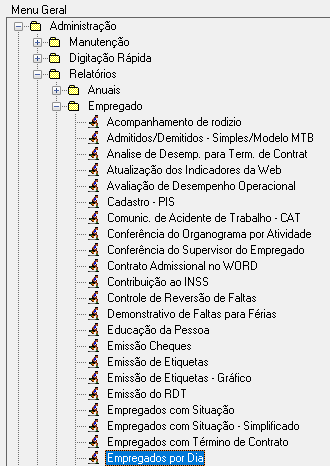
2º Passo - Ao seguir os passos destacados acima, o usuário obterá acesso a tela inicial para emissão do relatório Empregados por Dia ou Sexo, conforme a imagem a seguir:
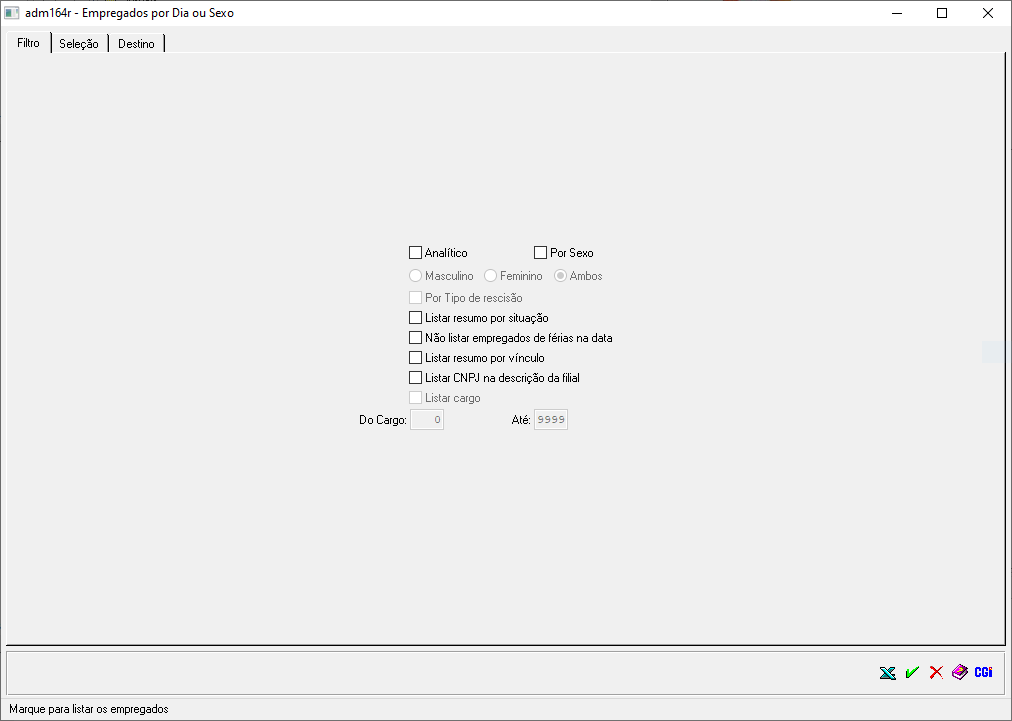
→ Analítico: Marcar esta opção quando desejar listar os empregados no relatório.
→ Por Sexo: Marcar esta opção quando desejar listar os empregados por sexo, com a possibilidade de selecionar apenas homens, mulheres e/ou ambos:
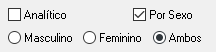
→ Por tipo de rescisão: Essa opção habilitará para ser selecionada, se o usuário selecionar a opção acima, por sexo. Selecionando a opção Por tipo de rescisão, o relatório consegue filtrar os tipos de rescisões para puxar no relatório.
→ Listar Resumo por Situação: Marcar esta opção quando desejar listar o resumo por situação no final de cada nível.
→ Não listar empregados de férias na data: Marcar esta opção quando desejar NÃO listar os empregados que estiverem de férias na data.
→ Listar Resumo por Vínculo: Marcar esta opção quando desejar listar o resumo por vínculo no final de cada nível.
→ Listar CNPJ na descrição da filial: Marcar esta opção quando desejar listar o CNPJ da Filial no cabeçalho do relatório.